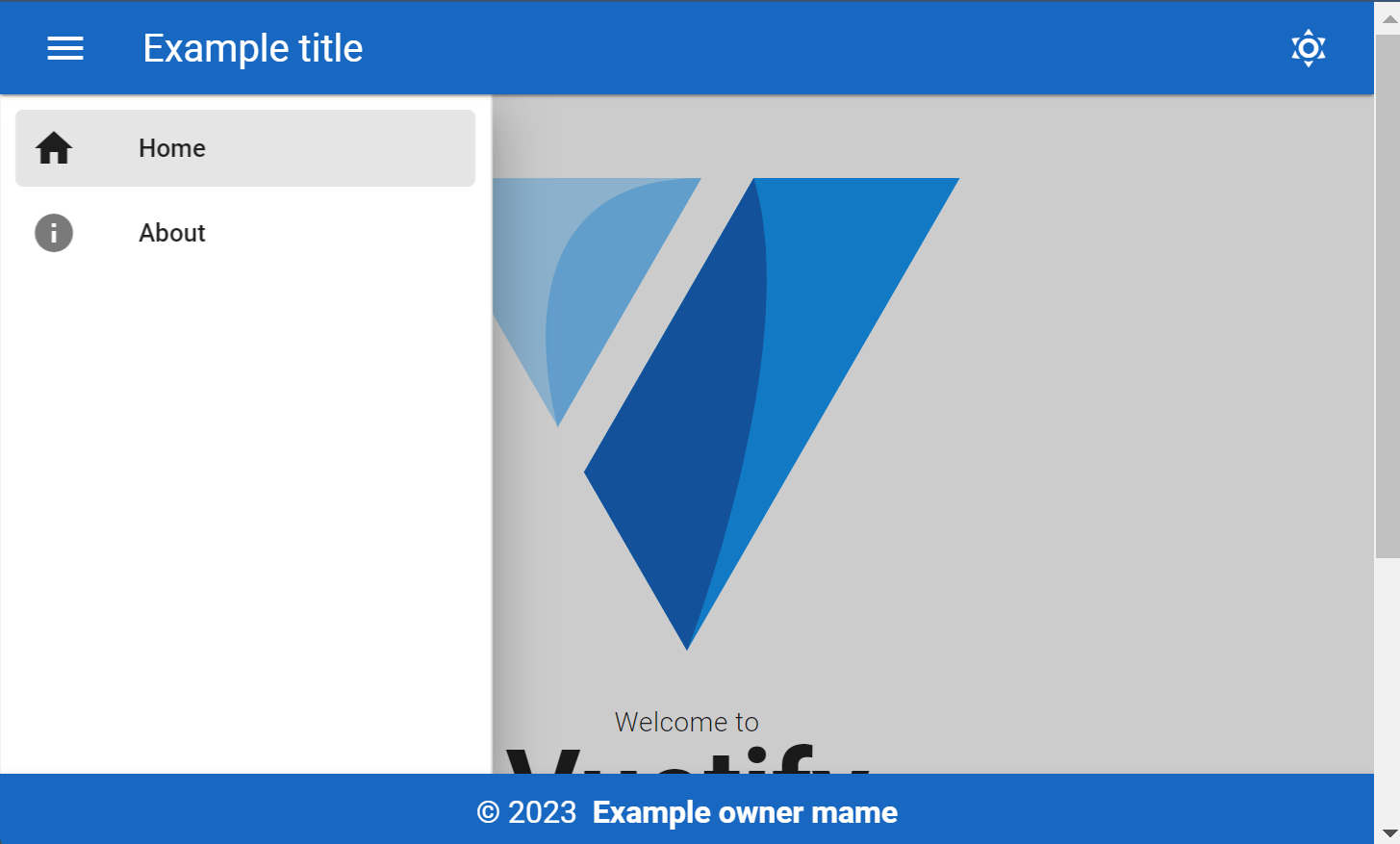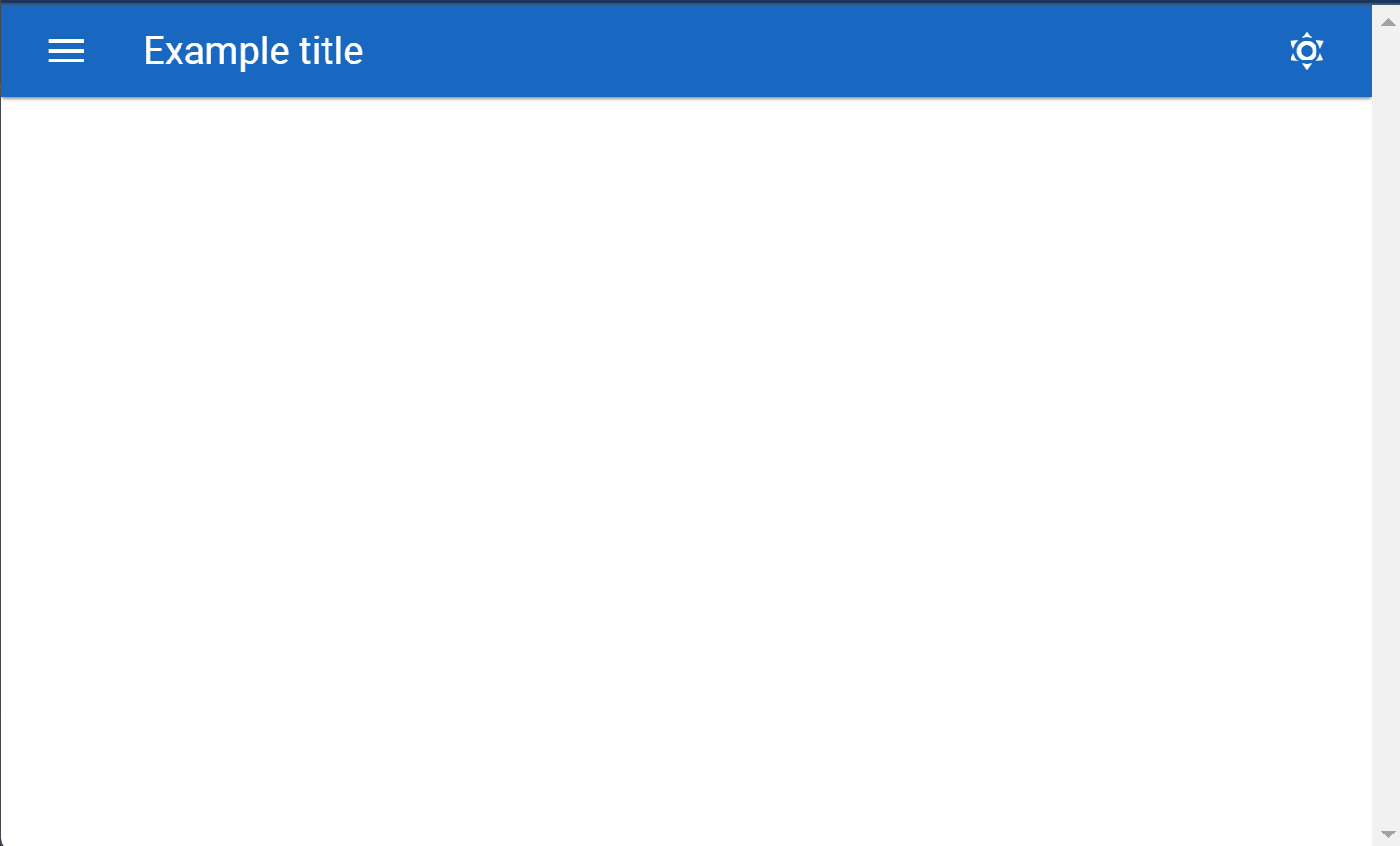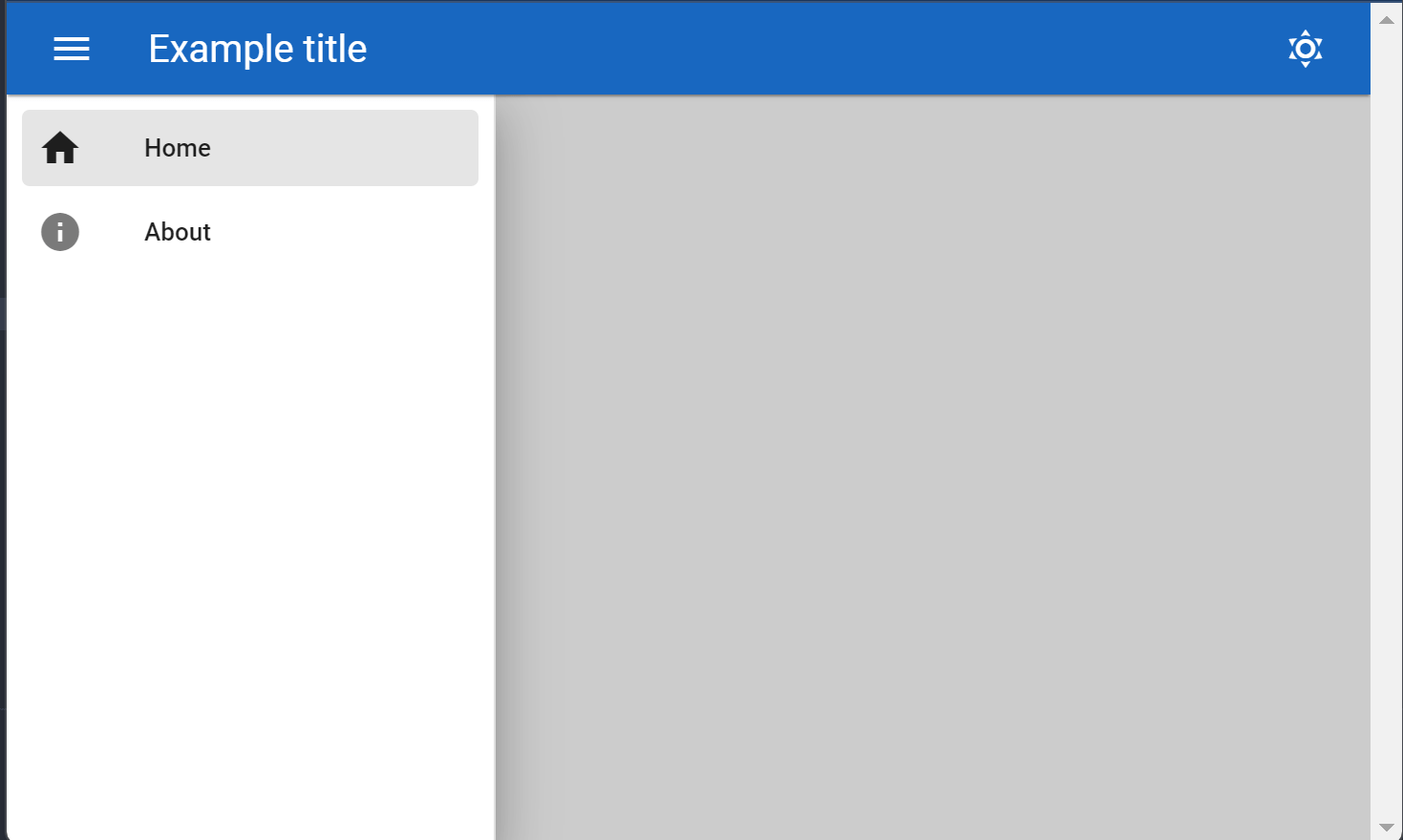これはなに

Vuetify 3で下図のようなアプリのひな型を作る。
環境

- Vue 3.2.45
- Vuetify 3.1.1
- TypeScript 4.9.4
- Vue Router 4.1.6
- Vite 3.2.5
Vuetify 3、TypeScript、Vue Routerは導入済みとする。
とりあえず使いたい場合

ひな形として使えるVuetify 3のプロジェクトをGitHubに置いています。 クローンするなどご自由にどうぞ。
流れ

- ヘッダ(v-app-bar)を作る
- ナビゲーションメニューを作る
- ページ切り替え部を作る
- フッタを作る
- すべてのパーツを組み合わせる
ヘッダを作る

アプリのヘッダとなる上部のバーを作る。<v-app-bar>で作成できる。
<v-app-bar>には、<v-app-bar-nav-icon>、<v-app-bar-title>、そして<v-btn>を配置する。
| コンポーネント名 | 役割 |
|---|---|
| v-app-bar-nav-icon | 後で出てくるv-navigation-drawerを制御するためのアイコンボタン |
| v-app-bar-title | ヘッダに表示するタイトル文字列 |
| v-btn | ダークテーマ制御用のアイコンボタン |
<script setup lang="ts">
// props
interface Props {
title: string;
isDarkTheme: boolean;
}
withDefaults(defineProps<Props>(), {
title: 'title',
isDarkTheme: false,
});
// emits
interface Emits {
(e: 'clickBarNavIcon'): void;
(e: 'clickThemeIcon'): void;
}
const emits = defineEmits<Emits>();
const onClickBarNavIcon = (): void => {
emits('clickBarNavIcon');
};
const onClickThemeIcon = (): void => {
emits('clickThemeIcon');
};
</script>
<template>
<v-app-bar density="compact" elevation="1">
<template #prepend>
<v-app-bar-nav-icon @click="onClickBarNavIcon()" />
</template>
<v-app-bar-title>{{ title }}</v-app-bar-title>
<template #append>
<v-btn icon @click="onClickThemeIcon()">
<v-icon v-if="isDarkTheme">mdi-weather-night</v-icon>
<v-icon v-else>mdi-weather-sunny</v-icon>
</v-btn>
</template>
</v-app-bar>
</template>ちなみに、これだけをApp.vueに配置すると、下図のようになる。
ナビゲーションメニューを作る

<v-navigation-drawer>で作成できる。
<v-navigation-drawer>に<v-list>および<v-list-item>を配置することで、メニュー項目を作成できる。
作成するメニュー項目は<script>で配列として定義し、v-forで生成する。
こうするとメニューの追加や変更が楽になる。
<script setup lang="ts">
// params
const navs: {
prependIcon: string;
title: string;
value: string;
to: string;
}[] = [
{
prependIcon: 'mdi-home',
title: 'Home',
value: 'home',
to: '/',
},
{
prependIcon: 'mdi-information',
title: 'About',
value: 'about',
to: '/about',
},
];
</script>
<template>
<v-navigation-drawer>
<v-list nav density="comfortable">
<template v-for="nav in navs" :key="nav.value">
<v-list-item
density="compact"
:prepend-icon="nav.prependIcon"
:title="nav.title"
:value="nav.value"
:to="nav.to"
/>
</template>
</v-list>
</v-navigation-drawer>
</template>ヘッダとナビゲーションメニューを置くと、下図のようになる。
ページ切り替え部を作る

Vue Routerによるページ切り替え部を作る。
Vue Routerによる切り替え部分は<router-view />だけで足りる。
これを<v-main>で囲うと、ヘッダ、ナビゲーションメニュー、フッタによる表示サイズ変更を切り替え部分に適用できる。
<script setup lang="ts">
//
</script>
<template>
<v-main>
<router-view />
</v-main>
</template>フッタを作る

<v-footer>にapp属性を追加して作成する。
<v-footer>のorder属性をorder="-1"とすると、ナビゲーションメニューよりも上にフッタを表示できる。
<script setup lang="ts">
// props
interface Props {
ownerName: string;
publishedYear: number;
}
defineProps<Props>();
const nowYear = new Date().getFullYear();
</script>
<template>
<v-footer app order="-1" elevation="2">
<v-row justify="center" no-gutters>
<v-col class="text-center" cols="12">
<span>© </span>
<span v-if="publishedYear < nowYear"> {{ publishedYear }} — </span>
<span class="mr-2">{{ nowYear }}</span>
<span>
<strong>{{ ownerName }}</strong>
</span>
</v-col>
</v-row>
</v-footer>
</template>すべてのパーツを組み合わせる

すべてのパーツを組み合わせて、全体を完成させる。
ナビゲーションメニューの表示を切り替えるため、変数drawerを<NavigationDrawer>にバインドし、<AppBar>のボタンで変更している。
また、ダークテーマへの切り替えのため、変数themeを<v-app>にバインドし、<AppBar>のボタンで変更している。
<script setup lang="ts">
import { ref } from 'vue';
import AppBar from '@/components/app/AppBar.vue';
import NavigationDrawer from '@/components/app/NavigationDrawer.vue';
import MainView from '@/components/app/MainView.vue';
import Footer from '@/components/app/Footer.vue';
// params
const title: string = 'Example title';
const ownerName: string = 'Example owner mame';
const publishedYear: number = 2023;
// refs
const drawer = ref(false);
const THEMES = {
Light: 'light',
Dark: 'dark',
};
const theme = ref(THEMES.Light);
// functions
const switchTheme = () => {
theme.value = theme.value === THEMES.Light ? THEMES.Dark : THEMES.Light;
};
</script>
<template>
<v-app :theme="theme">
<AppBar
:title="title"
color="primary"
@click-bar-nav-icon="drawer = !drawer"
@click-theme-icon="switchTheme"
/>
<NavigationDrawer v-model="drawer" />
<MainView />
<Footer
:owner-name="ownerName"
:published-year="publishedYear"
color="primary"
/>
</v-app>
</template>以上で、アプリのひな型が完成する。
参考文献・URL

- 【vue.js】Vuetifyをマスターする(1) | アールエフェクト
- Vuetify 2の記述のため、
<v-app-bar-title>が<v-toolbar-title>で記述されているなど多少古いが、かなりわかりやすく参考になった。
- Vuetify 2の記述のため、
- Vuetify公式